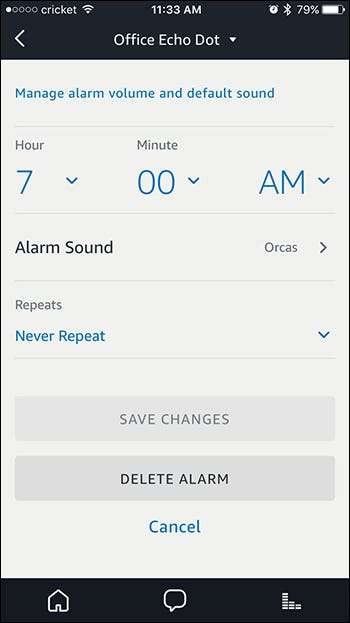편리한 알람으로 깨우고 쉽게 설정할 수있는 타이머로 라자냐가 오븐에서 타지 않도록하는 등 Amazon Echo가 할 수있는 일이 많이 있습니다. 둘 다 생성하고 관리하는 방법을 보여 주면서 함께 읽으십시오.
관련 : Amazon Echo를 설정 및 구성하는 방법
타이머 설정 및 관리
타이머를 설정하려면 다음 음성 명령을 사용할 수 있습니다.
- "Alexa, [amount of time, like 20 minutes]에 타이머 설정해 줘".
- “Alexa, [absolute time, like 9:00 PM]에 타이머 설정해 줘”.
알람을 설정하는 것과 매우 흡사하기 때문에 마지막 항목에 대해 궁금 할 수 있습니다. 알람을 설정하면 (곧 알려 드리겠습니다) 반복 알림을 설정하는 것입니다. 절대 시간으로 타이머를 설정하면 알림과 비슷합니다. 한 번만 꺼졌다가 자동으로 삭제됩니다. 예를 들어, 일을 멈추고 오후 4시에 심부름을하기 위해 넛지가 필요한 경우 일회성 타이머를 설정할 수 있습니다. 그러나 실제 알림 설정 , 이제 Alexa에 이러한 기능이 내장되어 있습니다.
한 번에 여러 개의 타이머가 필요한 경우 서로 혼동되지 않도록 타이머 이름을 지정할 수 있습니다. 예를 들어, 세탁 타이머와 오븐의 라자냐 타이머를 설정해야하는 경우 다음과 같이 할 수 있습니다.
- “Alexa, 세탁 타이머 1 시간 설정해 줘”.
- "Alexa, 라자냐 타이머 20 분 설정해 줘".
이름이 지정된 타이머가 꺼지면 Echo가 켜지고 타이머 소리가 날뿐만 아니라 Alexa도 "세탁 타이머가 완료되었습니다"라고 말합니다.
타이머를 시작한 후 (이름 지정 여부에 관계없이) 음성으로 관리하고 변경할 수 있습니다.
- "Alexa, (세탁) 타이머가 얼마나 남았나요?".
- “Alexa, 어떤 타이머가 설정되어 있습니까?”.
- "Alexa, (lasagna) 타이머 취소".
타이머로 할 수있는 일이 더 많지만 휴대 전화에서 Alexa 앱을 열어야합니다. 알람과 타이머를 보려면 화면 오른쪽 상단의 메뉴 아이콘을 탭하여 시작하세요.

"Alerts & Alarms"를 선택합니다.
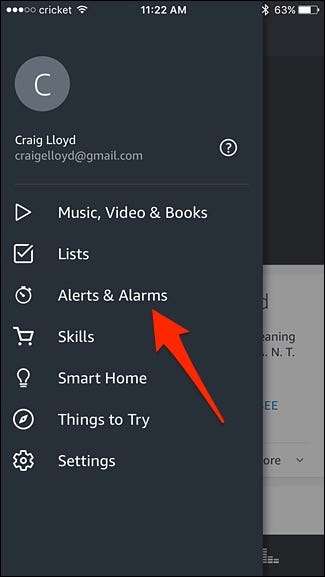
오른쪽에있는 "타이머"탭을 누릅니다.
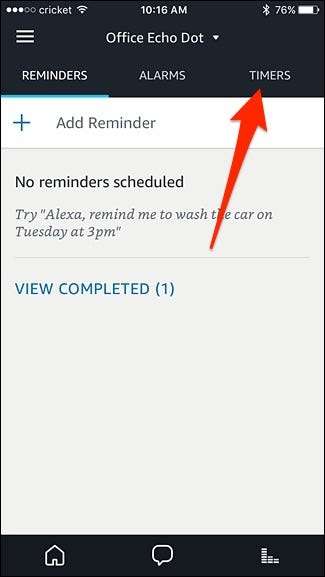
열리면 이름을 지정한 경우 각 타이머의 이름을 포함하여 현재 설정 한 모든 타이머 목록이 표시됩니다 (그렇지 않으면 빈 상태로 표시됨).
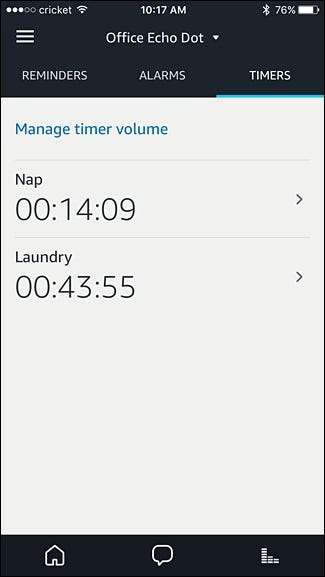
타이머를 탭하여 관리하세요. 여기에서 타이머를 일시 중지하거나 취소 할 수 있습니다.
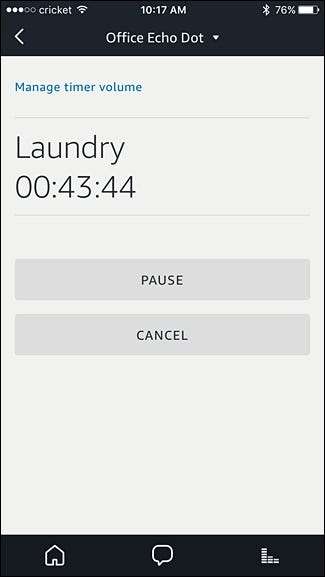
안타깝게도 Alexa 앱 내에서 타이머를 만들 수 없습니다. 음성을 사용하여 Echo에서만 타이머를 만들 수 있습니다. 음성이나 앱을 사용하여 모든 타이머를 한 번에 취소 할 수도 없습니다.
Echo 장치를 전환하려면 (집에 여러 Echo 장치가있는 경우) 위쪽을 향한 아래쪽 화살표를 누르고 관리 할 Echo 장치를 선택합니다. 타이머와 알람은 각 Echo 장치에 고유하며 안타깝게도 여러 장치간에 동기화되지 않습니다.

또한 '타이머 볼륨 관리'를 탭하여 타이머에만 사용되는 개별 볼륨 수준을 설정할 수 있습니다. 타이머 및 알람에 대한 알림을 크게 설정하고 다른 것을 원하지 않는 경우 유용 할 수 있습니다. 같은 볼륨으로 집안 곳곳에 울려 퍼집니다.
경보 설정 및 관리
타이머와 마찬가지로 음성을 사용하여 알람을 설정할 수 있습니다. 다음 음성 명령을 사용하여 알람을 설정할 수 있습니다.
- "Alexa, [time, like 3PM]에서 깨워 줘".
- “Alexa, [time, like 3PM]에 알람 설정”.
또한 트리거 할 수있는 또 다른 경보 명령이 있습니다.
- “지금부터 [amount of time, like 30 minutes]에 알람 설정”.
그러나 우리는이 명령을별로 좋아하지 않습니다. 문제는 알람을 생성하지 않고 타이머를 생성한다는 것입니다. 타이머는 다시 반복되는 것이 아니라 한 번만 사용됩니다.
알람을 설정하는 것 외에도 타이머와 마찬가지로 다음 명령을 사용하여 체크인하고 조작 할 수 있습니다.
- "Alexa, 알람이 몇시에 설정되어있어?"
- "Alexa, 스누즈". 9 분 동안 알람이 일시 중지됩니다.
- "Alexa, [previously set time]에 대한 알람 취소". 이렇게하면 알람이 사용 중지되지만 삭제되지는 않습니다.
마지막 명령의 경우 다시 사용하려면 특정 알람을 다시 켜야한다는 점에 유의해야합니다.
알람 설정으로 이동하려면 Alexa 앱을 열고 메뉴 아이콘을 선택한 다음 타이머에서했던 것처럼 사이드 메뉴에서 "Alerts & Alarms"를 선택합니다. 거기에서 "알람"탭을 탭하여 알람을보고 관리합니다.
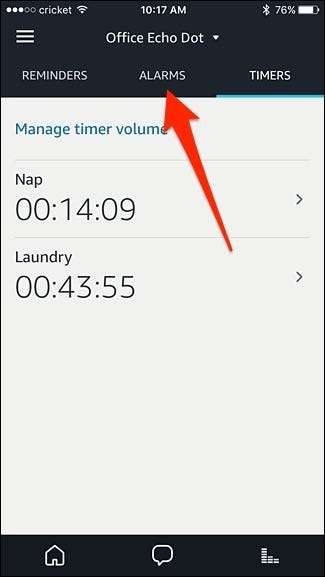
이제 설정 한 모든 알람을 볼 수 있습니다. 알람은 Echo 기기간에 동기화되지 않으며 원래 설정 한 Echo 기기에서만 울립니다.

이 화면에서 알람을 끄고 언제든지 다시 켤 수 있으며 "알람 볼륨 및 기본 소리 관리"를 탭하여 사용되는 알람 볼륨 및 소리를 관리 할 수 있습니다.
알람을 탭하면 수정하거나 완전히 삭제할 수 있습니다.